如何让谷歌浏览器自动播放网页视频
如何让谷歌浏览器自动播放网页视频?想让谷歌浏览器浏览网页时能自动播放视频,我们可以选择将谷歌浏览器的标准预加载功能打开。小编为大家提供几种方法选择,小伙伴们可以根据自己需求选择适合的方式。喜欢的小伙伴们不要错过这篇方法步骤详解,也希望这篇内容能帮助到大家。

方法步骤详解
方法一设置自动播放视频:
1、打开谷歌浏览器,进入主页面。(如图所示)

2、点击右上角的三个点图标,选择“设置”。(如图所示)

3、在“隐私和安全”栏中,直接在上方搜索栏输入“预加载网页”。(如图所示)

4、在搜索结果中找到“预加载网页”设置,选择“标准预加载”以实现自动播放视频。(如图所示)

方法二设置HTML5网页播放视频:
1、确保谷歌浏览器是最新版本,因为新版本通常会修复bug并提升性能。(如图所示)

2、检查视频格式是否为MP4、WebM或Ogg,因为这些格式被谷歌浏览器支持。
3、确认浏览器是否支持HTML5视频,可以通过简单的HTML5视频测试页面来检查。
方法三设置小窗口播放视频:
1、在播放页面右上方点击管理音频和视频图标,开启画中画功能。(如图所示)

2、就可以看到成功打开小窗口,可以在其他界面正常观看视频。(如图所示)

3、将鼠标悬停到小窗口后,点击出现的“返回到标签页”按钮就可以恢复原始窗口显示。(如图所示)

方法四启用Flash播放视频(如果网站需要):
1、点击chrome地址栏标志,选择管理。
2、在flash设置中允许运行网站flash,并询问开户。
3、回到原来的网页,刷新后就可以正常观看视频了。
以上就是本期分享的【如何让谷歌浏览器自动播放网页视频?方法步骤详解】全部内容,更多精彩资讯请期待下期分享。
猜你喜欢
谷歌浏览器文件传输功能完整测评
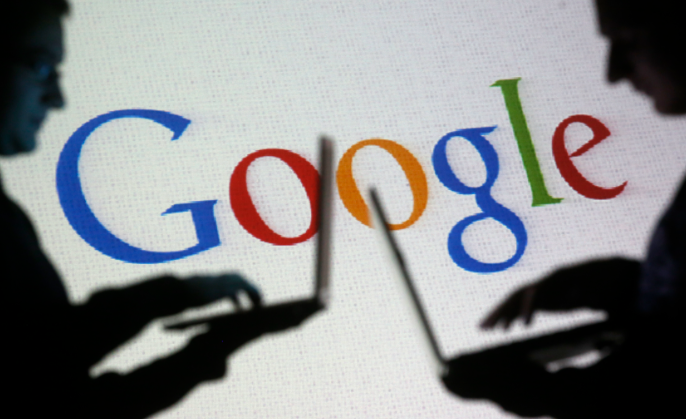 Chrome浏览器如何通过优化搜索功能提高工作效率
Chrome浏览器如何通过优化搜索功能提高工作效率
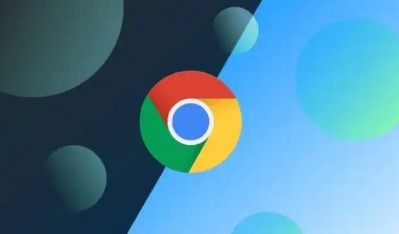 Chrome浏览器实验功能操作流程优化策略
Chrome浏览器实验功能操作流程优化策略
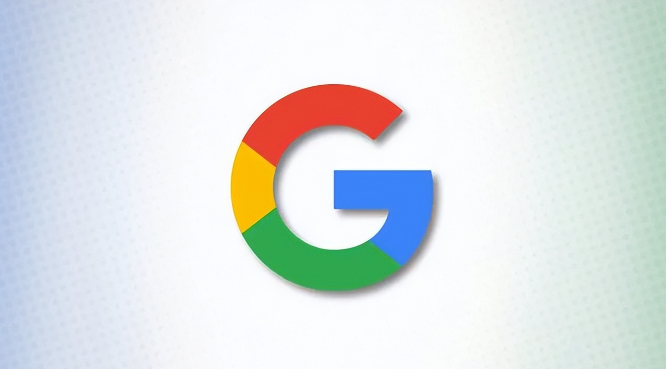 Google浏览器无法保存安装包的处理技巧
Google浏览器无法保存安装包的处理技巧

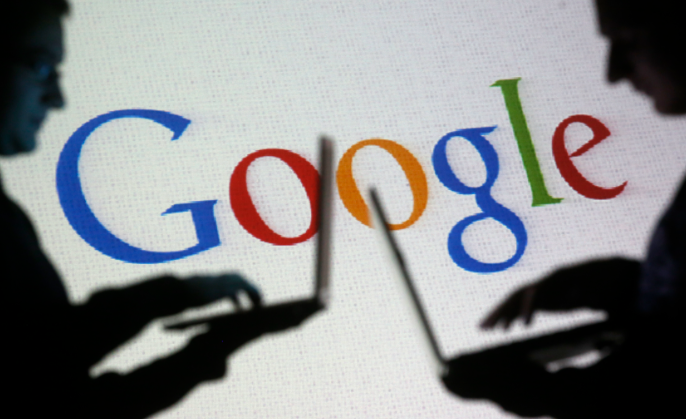
谷歌浏览器文件传输功能高效稳定。文章全面测评操作流程、传输效率及使用体验,提供优化建议,帮助用户快速传输文件并提升浏览器使用效率。
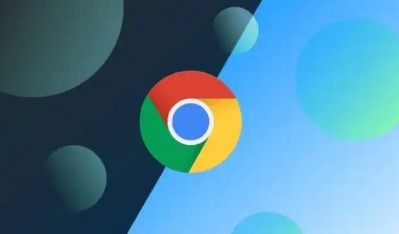
优化Chrome浏览器的搜索功能可以帮助您更快速地找到所需内容,提升工作效率。本文讲解如何调整和优化搜索设置,让您的搜索体验更加高效和精准。
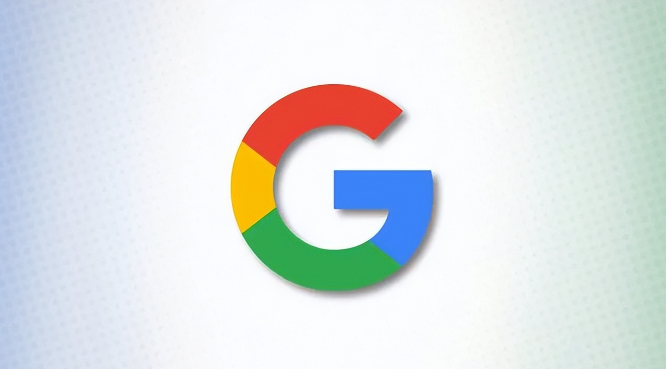
Chrome浏览器实验功能操作流程复杂,本文分享优化策略和实操经验,帮助用户高效掌握功能使用,提高浏览器操作效率和探索能力。

针对Google浏览器安装包无法保存的问题,分享实用的存储权限设置和路径调整方法。

